ウィブログをご覧頂きありがとうございます。
早速ですが、自分でiPhone同士のデータ移行をしようとしているけど、ちゃんとできるか不安💡という方、多いのではないでしょうか。「iPhone同士を並べるだけで上手くいくはずが何時間もかかってしまった。。」というケースは実際よくあります。
私も事前準備なしでデータ移行(以下クイックスタート)に挑戦して何度も失敗した経験があります。
その結果、つまづかずにクイックスタートを成功するには事前準備でほぼ決まることがわかりました。
今回は、事前に準備しておくべきことを記事にまとめました。
本記事の内容
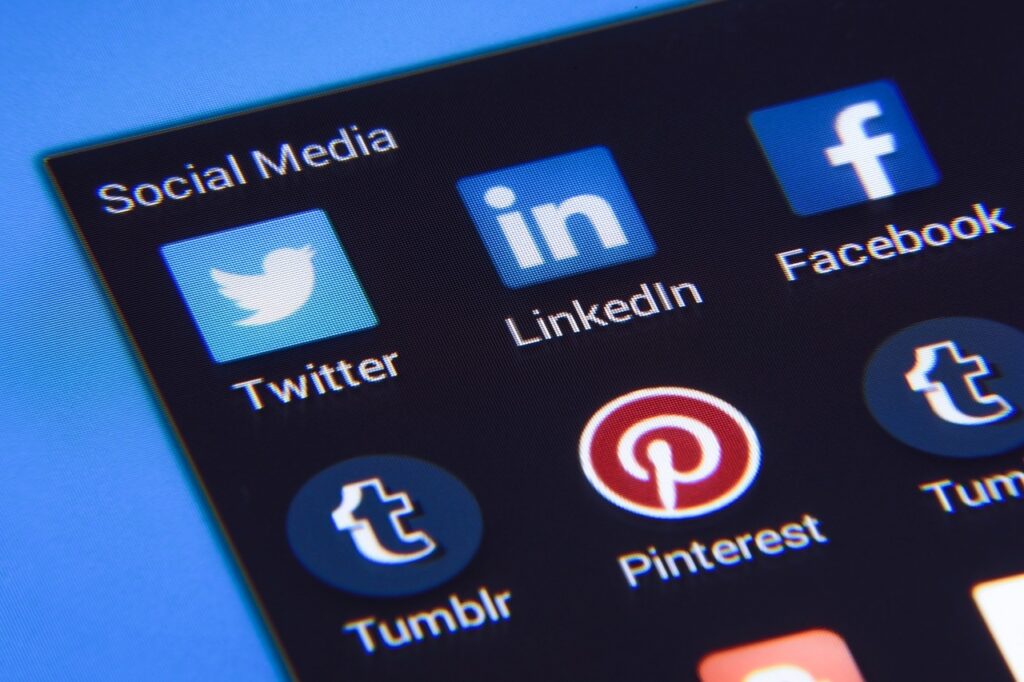
- iPhoneデータ移行(クイックスタート)前に準備すべきこと7選
iPhoneのデータ移行を100台以上やってきた元携帯ショップ店員が解説します。
事前に準備すべきこと7選
- 旧端末と新端末、容量の確認
- バッテリーの充電
- iOSのアップデート
- Apple IDとパスワードの確認
- Wi-Fiの環境と接続に必要なパスワードの確認
- Bluetoothをオンにする
- 余裕を持った時間の確保
旧端末と新端末の容量確認

・容量の確認方法
「設定⇨一般⇨iPhoneストレージ」
新端末の容量<旧端末の容量の場合⇨旧端末データ一部の消去が必要
このケースでは、「新端末の容量>旧端末の容量」になるまでデータを消さないとクイックスタートは最後の最後で失敗します。
手っ取り早く大量のデータを消すのであれば、不要な動画と不要なアプリを全て消すことがおすすめ。大抵の場合、動画とアプリが多くの容量を占めているため、これでぐっとデータに空きができるはずです。
バッテリーの充電

バッテリーはフル充電しておくのがおすすめ。
クイックスタートはデータ量や通信環境によっては2時間以上かかることもあります。「あと一歩でデータ移行が完了、、」という場面でバッテリー切れにより、電源が切れたら心が折れるので、しっかり充電しておきましょう。
iOSのアップデート
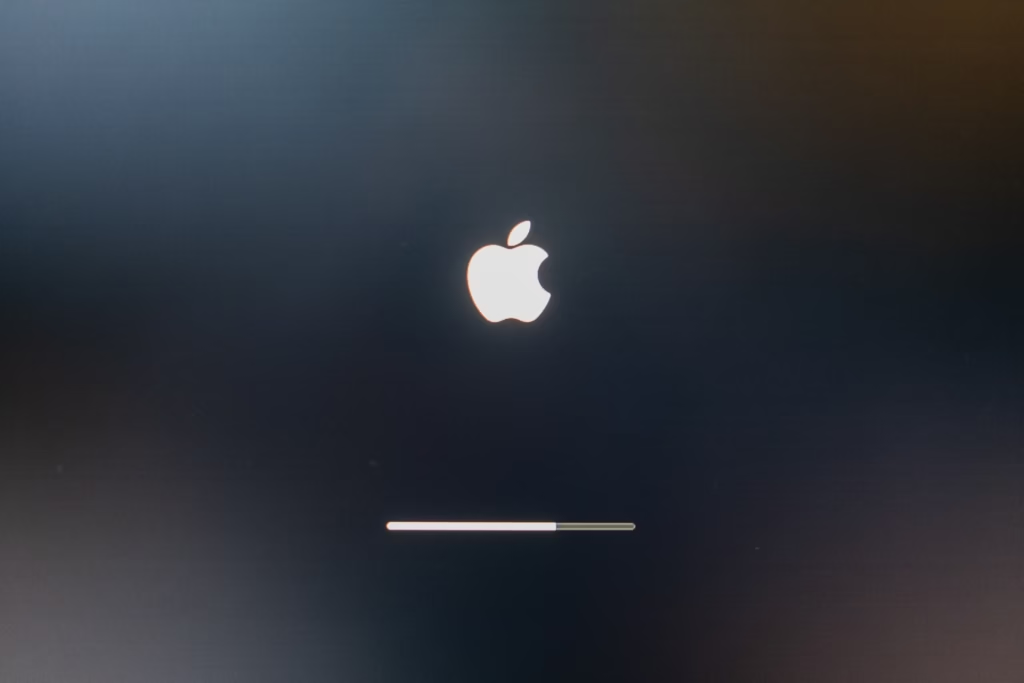
・iOSの確認方法
「設定⇨一般⇨ソフトウェアアップデート」
この手順で現在のOSを確認しておきましょう。iOSが12.4より古かった場合は、アップデートが必要です。
Apple IDとパスワードの確認
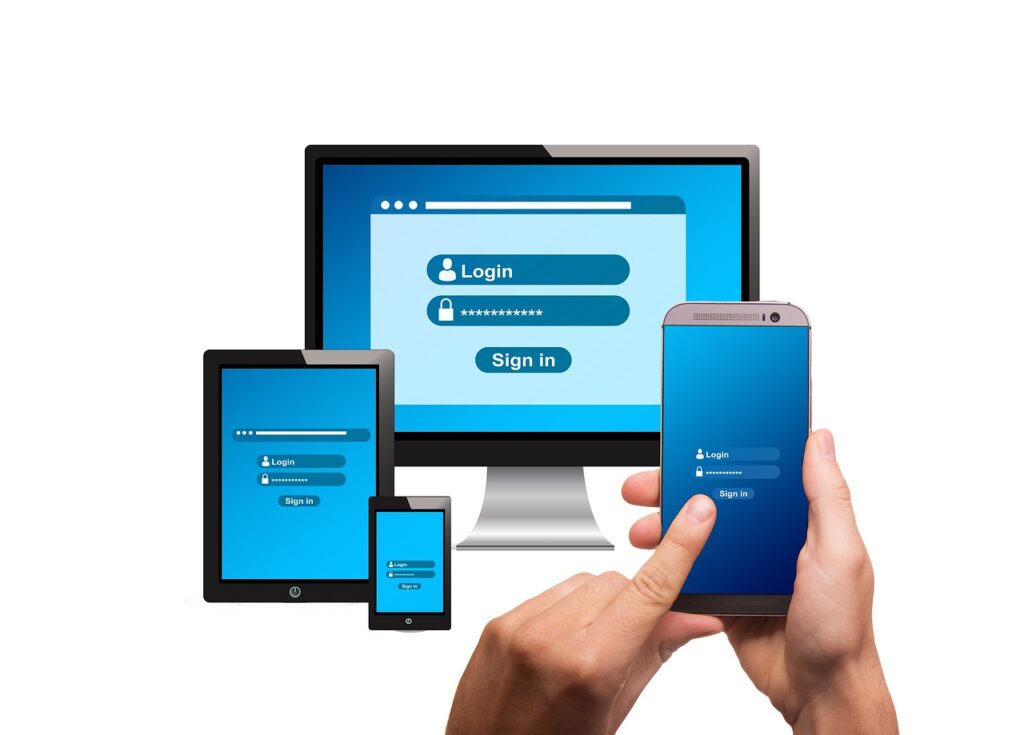
・Apple IDの確認方法
「設定⇨いちばん上のアカウント名をタップ⇨表示されたメールアドレスがApple ID」
・Apple IDのパスワードを忘れてしまった場合
パスワードの再設定が必要(再設定方法はこちらがわかりやすいです)
新端末を立ち上げてクイックスタートを始めようとすると、Apple IDのパスワードの入力を求められます。「パスワードが分からずクイックスタートが始まらない、、」「何度もパスワードを間違えてアカウントにロックがかかってしまう、、」という失敗例もよくあります。
そのため、IDとパスワードを事前に確認しておくことはとっても重要です。
Wi-Fiの環境と接続に必要なパスワードの確認

クイックスタートの成功には安定した通信環境が必要です。そのため、可能であればWi-Fiのある環境下で作業するのがおすすめ。
新端末を立ち上げると、どのWi-Fiに接続するか選択する画面が出てきます。Wi-Fiに接続ためにパスワードを求められるので、こちらも事前に確認しておきましょう。
Wi-Fiがなくてもキャリアの通信回線のみでクイックスタートも可能ですが、通信制限がかかると全く進まないため、無制限プランへの加入がおすすめです。
ちなみに筆者は自宅にWi-Fi環境無かったため、楽天回線のみでデータ移行しました^^
【最安でiPhoneSE第3世代を買う】楽天モバイルに乗り換えと同時がおすすめな理由
【通信費3,000円/月】Rakutenモバイルでスマホもタブレット、PCもギガ使い放題に
Bluetoothをオンにする

・Bluetoothをオンにする方法
「設定」⇨「Bluetooth」⇨「オン」
上記の手順でBluetoothをオンに設定できます。
余裕を持った時間の確保

新端末の電源を入れてからクイックスタートが完了するまで1時間〜3時間はかかります(データ量や通信環境によって異なる)。
私の場合、iPhone XR⇨iPhone SE第3世代へのクイックスタートの際、「データ量:約64GB」「通信回線:楽天最強プラン」の環境で、合計1時間かかりました。(新端末のiOSアップデートを含む時間)
もし事前準備をバッチリしていなかったら、より多くの時間とストレスがかかっていたことでしょう^^;
そのため十分に時間と心に余裕を持ってデータ移行を始めることが、クイックスタート成功の鍵です。
まとめ
「事前に準備すべきこと7選」について解説してきました。
- 旧端末と新端末、容量の確認
- バッテリーの充電
- iOSのアップデート
- Apple IDとパスワードの確認
- Wi-Fiの環境と接続に必要なパスワードの確認
- Bluetoothをオンにする
- 余裕を持った時間の確保
これらを確認して下準備を整えた上でクイックスタートに臨めば、
作業時間もストレスも減です!
参考にしていただけると嬉しいです。
それでは、ありがとうございました^^
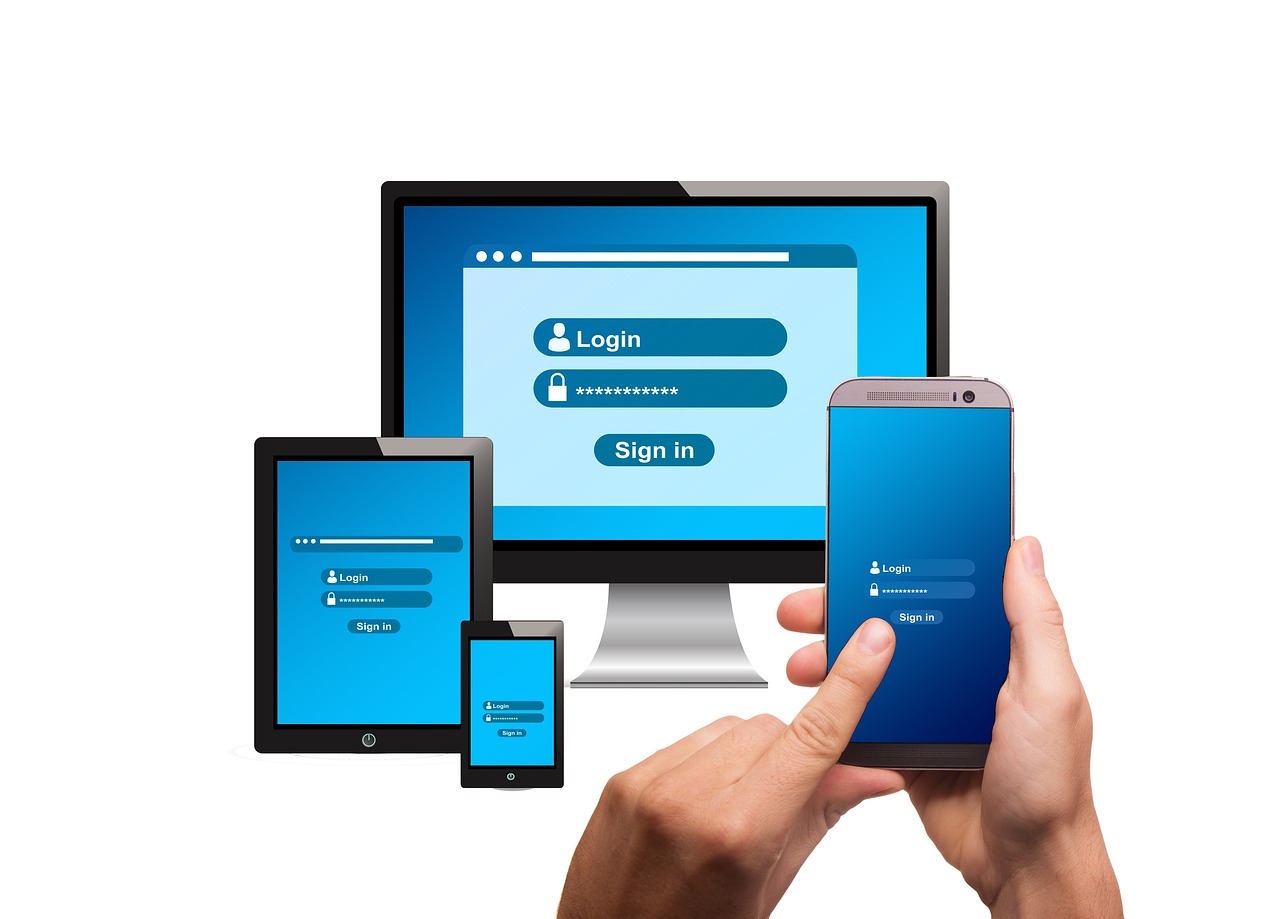


コメント